win7旗舰版系统还原的详细步骤教程
来源:Win7之家
时间:2023-08-19 16:43:39 122浏览 收藏
“纵有疾风来,人生不言弃”,这句话送给正在学习文章的朋友们,也希望在阅读本文《win7旗舰版系统还原的详细步骤教程》后,能够真的帮助到大家。我也会在后续的文章中,陆续更新文章相关的技术文章,有好的建议欢迎大家在评论留言,非常感谢!
我们可以使用一键还原功能来修复无法启动的win7系统。可能会有用户不太清楚电脑一键还原win7系统的方法,因此接下来主要和大家分享一下win7旗舰版系统还原的步骤,大家快来学习一下吧。
1、右键点击“计算机”,在弹出的菜单栏中选择“属性”选项;
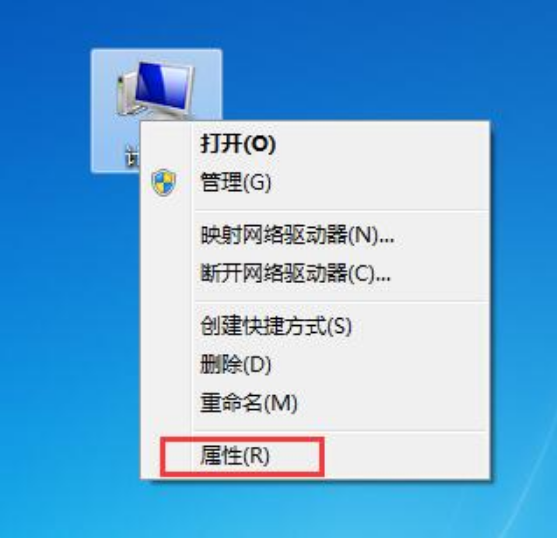
2、在打开的界面中点击“系统保护”选项;
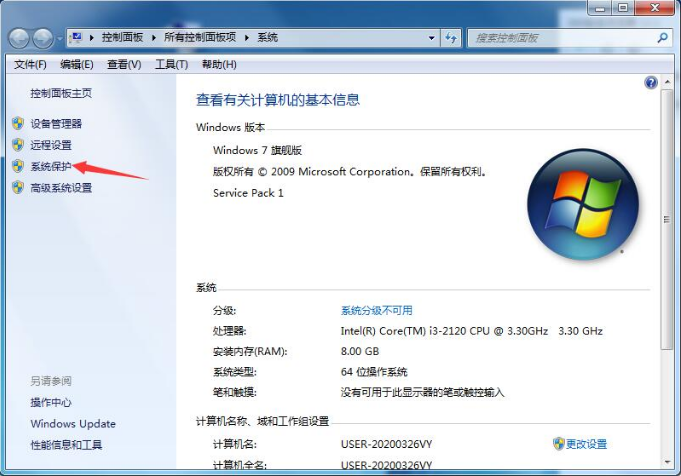
3、将弹出的小窗口切换至“系统保护”选项卡;
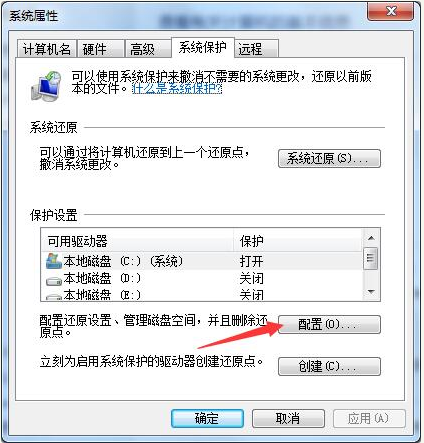
4、首先对需要还原的磁盘进行配置;
5、选择第一个还原系统设置以及以前版本的文件;
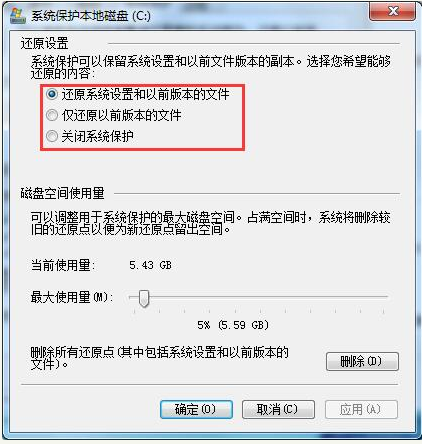
6、配置好后选择“创建”,用来创建还原点;
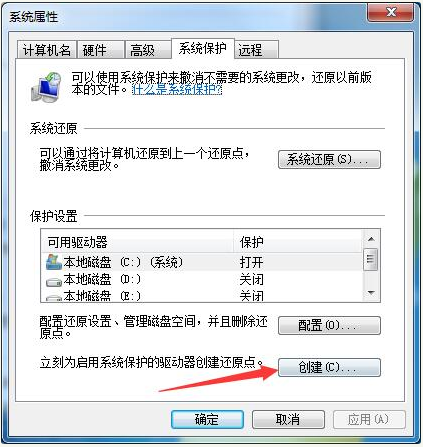
7、还原点创建好后,系统在出现问题时,我们只需点击“系统还原”,选择之前创建的还原点,就可以将系统恢复到还原点那时的状态。
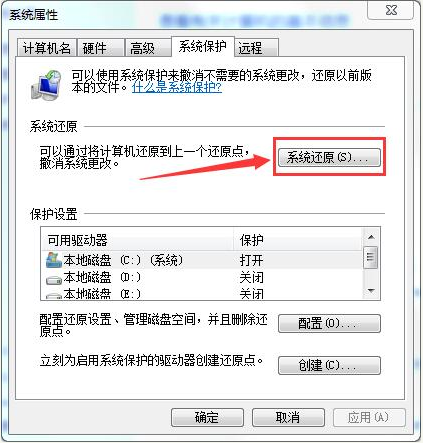
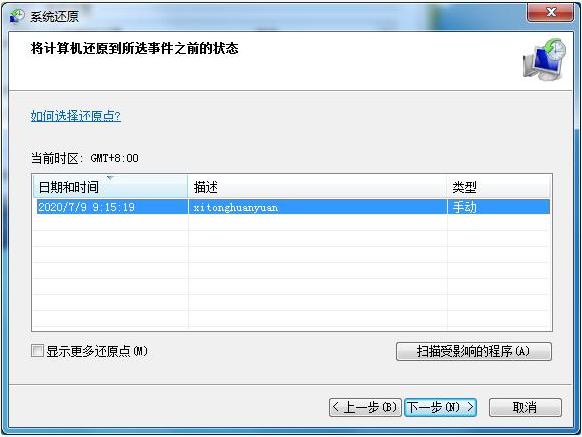
以上就是win7旗舰版系统还原的详细步骤教程啦,希望能帮助到大家。
以上就是《win7旗舰版系统还原的详细步骤教程》的详细内容,更多关于关键词:win系统,还原,步骤的资料请关注golang学习网公众号!
声明:本文转载于:Win7之家 如有侵犯,请联系study_golang@163.com删除
相关阅读
更多>
-
501 收藏
-
501 收藏
-
501 收藏
-
501 收藏
-
501 收藏
最新阅读
更多>
-
457 收藏
-
424 收藏
-
326 收藏
-
367 收藏
-
463 收藏
-
184 收藏
-
358 收藏
-
263 收藏
-
223 收藏
-
478 收藏
-
141 收藏
-
289 收藏
课程推荐
更多>
-

- 前端进阶之JavaScript设计模式
- 设计模式是开发人员在软件开发过程中面临一般问题时的解决方案,代表了最佳的实践。本课程的主打内容包括JS常见设计模式以及具体应用场景,打造一站式知识长龙服务,适合有JS基础的同学学习。
- 立即学习 543次学习
-

- GO语言核心编程课程
- 本课程采用真实案例,全面具体可落地,从理论到实践,一步一步将GO核心编程技术、编程思想、底层实现融会贯通,使学习者贴近时代脉搏,做IT互联网时代的弄潮儿。
- 立即学习 516次学习
-

- 简单聊聊mysql8与网络通信
- 如有问题加微信:Le-studyg;在课程中,我们将首先介绍MySQL8的新特性,包括性能优化、安全增强、新数据类型等,帮助学生快速熟悉MySQL8的最新功能。接着,我们将深入解析MySQL的网络通信机制,包括协议、连接管理、数据传输等,让
- 立即学习 500次学习
-

- JavaScript正则表达式基础与实战
- 在任何一门编程语言中,正则表达式,都是一项重要的知识,它提供了高效的字符串匹配与捕获机制,可以极大的简化程序设计。
- 立即学习 487次学习
-

- 从零制作响应式网站—Grid布局
- 本系列教程将展示从零制作一个假想的网络科技公司官网,分为导航,轮播,关于我们,成功案例,服务流程,团队介绍,数据部分,公司动态,底部信息等内容区块。网站整体采用CSSGrid布局,支持响应式,有流畅过渡和展现动画。
- 立即学习 485次学习
